Como Resolver o Erro de Notificações do iOS?
Muitas pessoas tem questão fazendo a atualização de seus sistemas para o recém-lançado iOS. Mas para a surpresa de todos, o serviço tem demonstrado instabilidade, e apresentou alguns erros.
Um dos erros que mais incomodou as pessoas foi relacionado as notificações. Como corigir o erro de Notificações do iOS? O sistema simplesmente não estava liberando as notificações em tela bloqueada. Ou seja, o usuário tinha que desbloquear o aparelho para então ver as mensagens que recebeu.
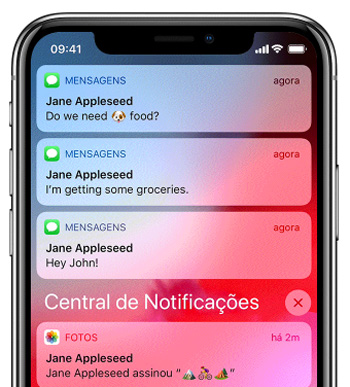
Mas esse problema pode estar relacionado a diferentes questões. Então vamos listar as 5 soluções possíveis para o erro de notificação no iOS, e vamos ajudar você a solucionar esse problema – que é bem mais simples do que parece.
- Maneira 1. Desative a Opção “Não Perturbe”
- Maneira 2. Permita as Notificações dos Aplicativos
- Maneira 3. Forçar o Reinicie do seu iPhone/iPad
- Maneira 4. Redefinição de Configurações de Rede
- Maneira 5. Reparação no Sistema iOS
Conheça 5 Formas de Como Resolver o Erro de Notificações do iOS
Você chegou até aqui porque está buscando soluções para um problema com as notificações em seu sistema iOS. Vamos apresentar algumas opções para que você realize procedimentos simples em seu aparelho, e que podem ajuda-lo muito.
Maneira 1. Desative a Opção “Não Perturbe”
A primeira coisa a fazer é desativar o “Não Perturbe” de seu dispositivo. Quando esse serviço está acionado, você não recebe notificações, e pode achar que isso é um problema. Para desabilitar siga os seguintes passos:
- Primeiro de tudo, procure o ícone em forma de meia-lua na sua barra de status.
- Se esse ícone estiver visível na barra de status, a opção "Não perturbe" será ativada no seu iPhone.
- Agora, vá para Configurações e desative "Não perturbe".
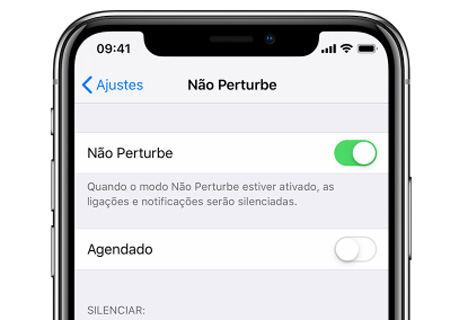
Maneira 2. Permita as Notificações dos Aplicativos
Se a sua queixa é referente as notificações de aplicativos como Facebook ou Instagram, então permite que essas notificações aconteçam. O passo a passo para isso é o seguinte:
- Vá para Ajustes.
- Navegue para Notificações.
- Ligue a opção "Permitir notificação" do aplicativo escolhido, se ainda não estiver ativada.
Agora, se você não está recebendo nenhuma notificação para um aplicativo específico.
- Vá para Ajustes
- Toque nessa aplicação específica, como mensagens ou correio.
- Agora, ative alertas e banners, para que as notificações apareçam na tela de bloqueio.
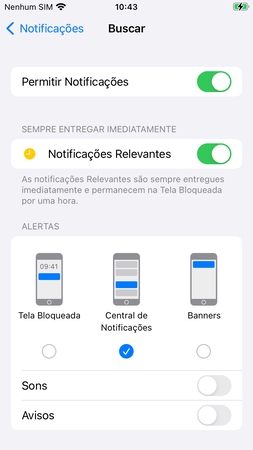
Maneira 3. Forçar o Reinicie do seu iPhone/iPad
Para corrigir o erro de notificações do iPhone que não funcionam, uma opção é forçar o seu dispositivo para que seja reiniciado. Se você percebeu que o seu iOS 16 não está mostrando as notificações, então antes de procurar ajuda técnica, você deve fazer todos os procedimentos mais comuns.
E um deles é reiniciar o seu aparelho, para verificar se ele volta a funcionar normalmente depois. Para isso faça o seguinte:
Forçar a reinicialização para iPhone 8 e X:
- Toque e segure o botão Sleep e o botão Volume Down ao mesmo tempo.
- Alguns momentos depois, o Slider aparecerá.
- Deslize da esquerda para a direita para desligar o iPhone.
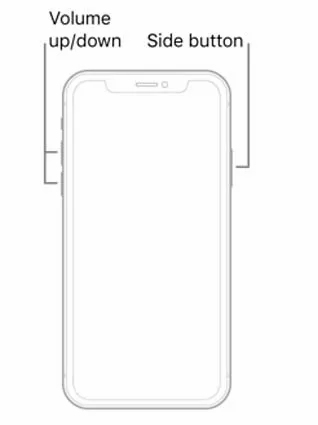
Forçar Reiniciar para iPhone 7 e outros modelos:
- Pressione e segure o botão Sleep e aguarde até que o Slider apareça.
- Mova o controle deslizante da esquerda para a direita para desligar o iPhone.
- Depois de desligar, aguarde alguns segundos e depois pressione e segure o botão Sleep novamente para ligar o iPhone.
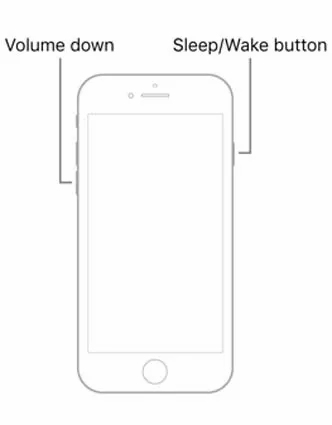
É muito comum que depois de fazer isso o seu dispositivo volte a funcionar normalmente. Por isso vale a pena tentar!
Maneira 4. Redefinição de Configurações de Rede
Fez tudo o que indicamos até aqui e ainda não obteve um bom resultado? Então temos mais um teste que pode ser realizado: você deve redefinir as configurações de rede. Siga as seguintes instruções para isso:
- Vá para Ajustes no seu iPhone.
- Toque em "Geral" e role para baixo para selecionar "Redefinir".
- Toque em Redefinir configurações de rede e digite a sua senha, se solicitado.
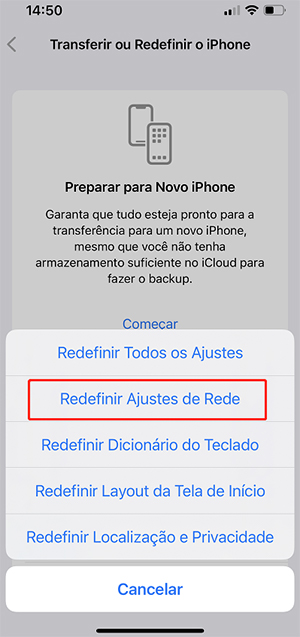
Maneira 5. Reparação no Sistema iOS
Se você tentou tudo o que indicamos até aqui, e ainda assim não conseguiu ter um resultado positivo com relação ao erro de notificações de seu dispositivo, então é hora de apelar para a reparação do sistema iOS.
O Tenorshare ReiBoot é um software capaz de realizar diferentes reparos em iPhones e iPads, e com certeza é a melhor escolha para lhe ajudar nesse momento. Usá-lo é muito simples:
- Faça o download e siga as instruções para instalar o software Tenorshare ReiBoot no seu computador.
- Agora, execute o aplicativo e conecte o iPhone e o computador de destino por meio do cabo USB.
- Após a detecção, escolha a opção "Reparar Sistema Operacional" na lista da interface principal.
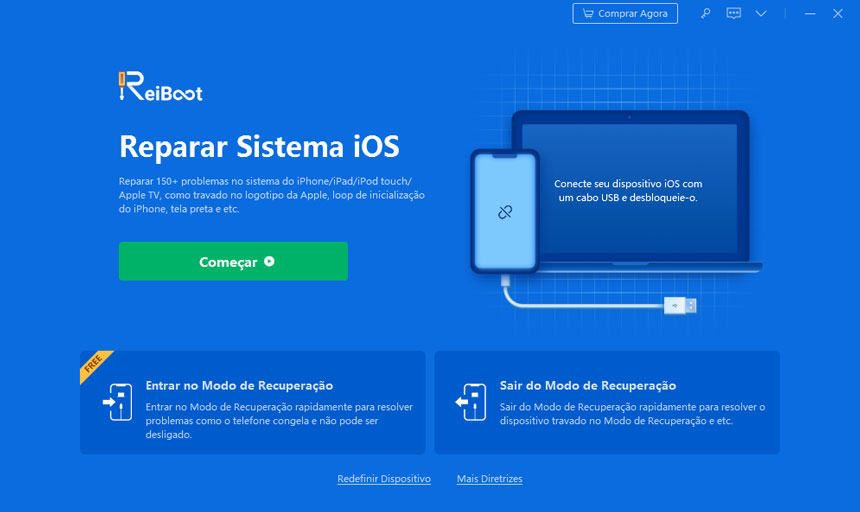
- Clique no botão "Download" para baixar o firmware mais recente do iOS para o seu computador.
- Em seguida, você deve clicar em “começar a reparar”, para que o software comece a agir nos problemas, e solucione cada um deles. Se a sua versão estiver desatualizada, esse programa também vai providenciar a atualização do sistema.
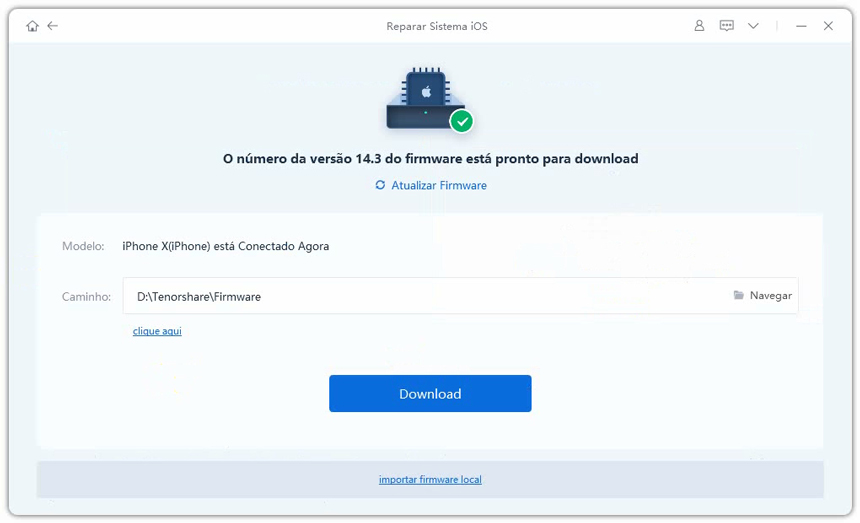
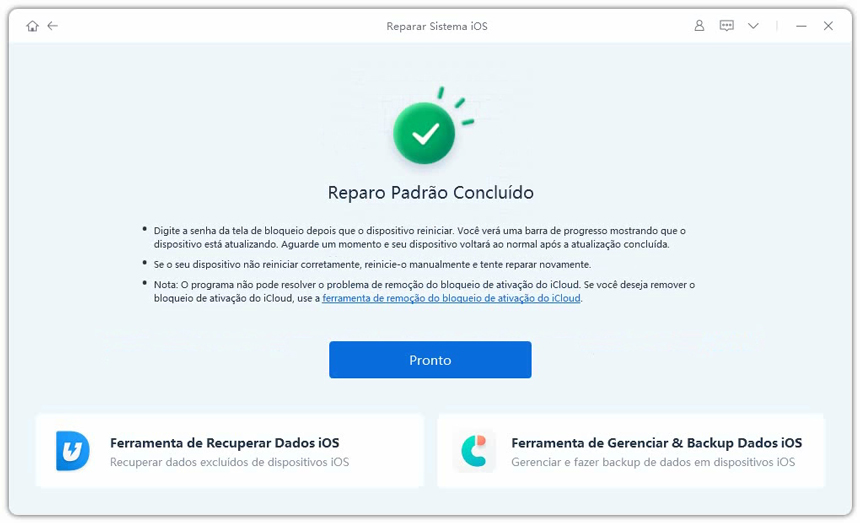
Então, usando o Reioot, quando as notificações do iPhone não funcionam, não é necessário encontrar mais alternativos.
A recuperação de Tenorshare ReiBoot é seguro e muito eficiente, que está disponível tanto para Windows quanto para MAC, e ter esse serviço instalado no seu computador poderá ser essencial diante de qualquer problema com o iOS.
Além disso, o Reiboot também pode corrigir diversos erros comuns no iOS, como o problema de tela preta do iPhone, de que o iPhone está inativo conecte ao iTunes, etc. Não se esqueça de exprientar o Tenorshare ReiBoot abaixo.









